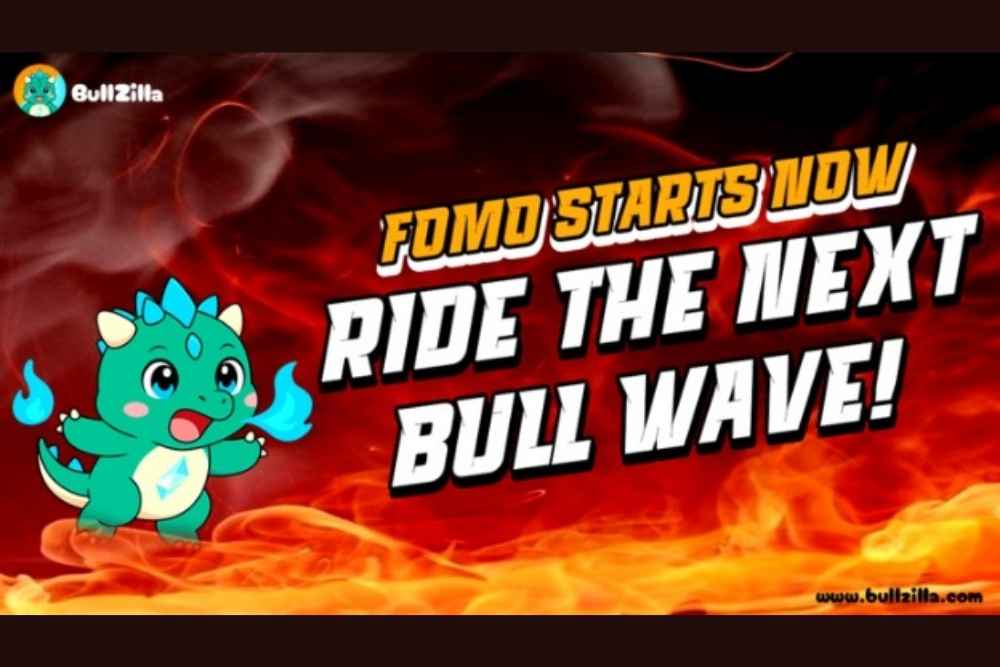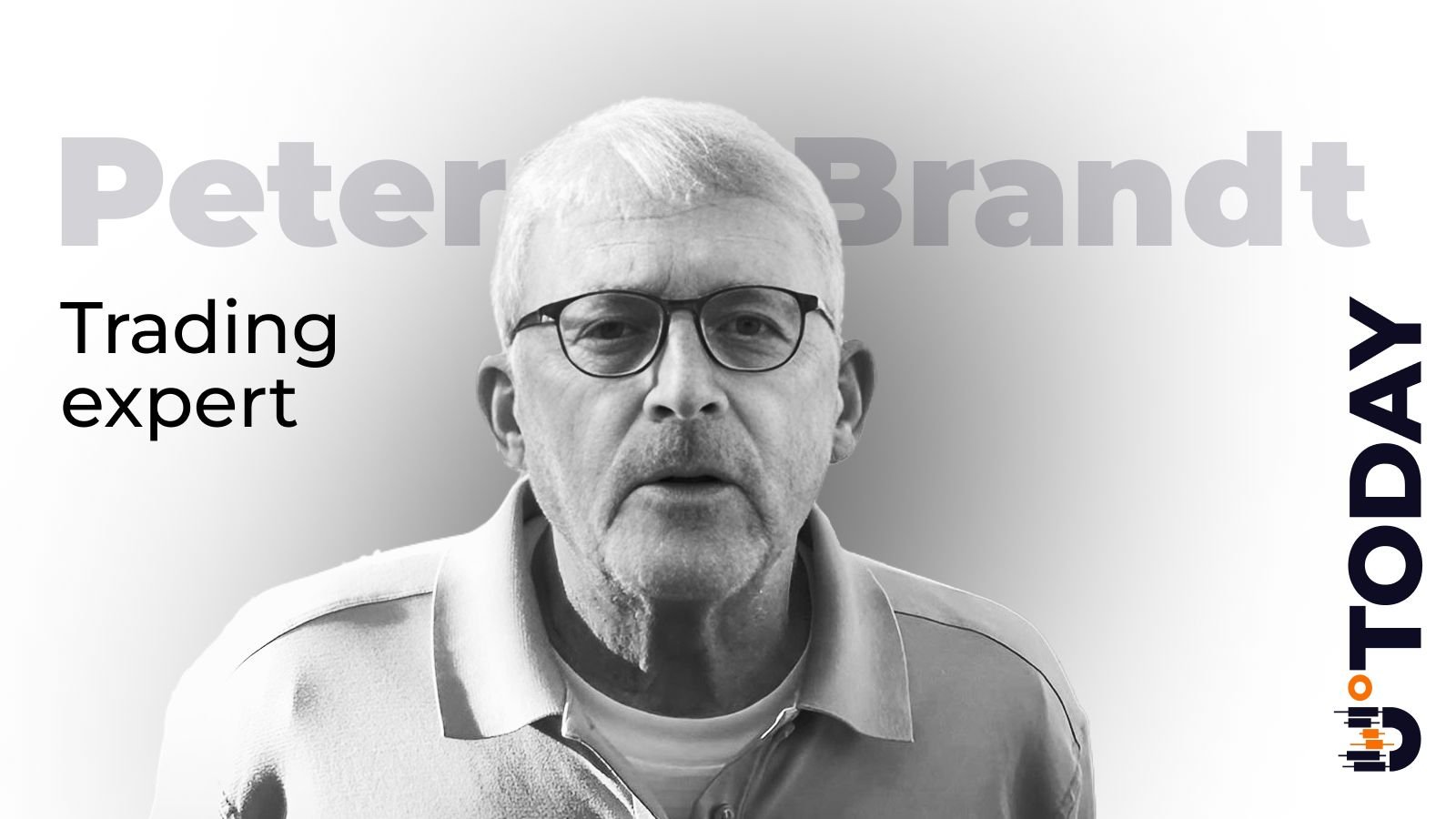word2003如何自定义段落间距?
时间:2021-09-17
来源:互联网
标签:
在手机上看
手机扫描阅读
对于word2003编辑,我们常常使用的都是word默认的段落间距,但是当我们想用自己想要的间距时该怎么办呢。下面给出一种自定义段落间隔的方法,有需要的朋友可以参考本文,来看看吧!
软件名称:Word2003 绿色精简版(单独word 15M)软件大小:15.6MB更新时间:2013-03-15立即下载
步骤
打开要编辑的文档,并选定要设计间距的段落。如下图所示。

方法一,点击鼠标右键,在下拉菜单中选择段落,如图一所示;
方法二,或是。点击格式,在下拉菜单中选择段落,如图二所示。


上述两种方法任选一种,就可以得到下面界面。然后选择缩进和间距一栏,如图所示。

找到‘间距’一栏,如图所示对段后进行设置;
比如设置成1.5行,这里的参数是为了方便说明比较,可以根据自己的要求进行设置。
设置步骤如图所示。


点击,确定,会看到如下图的设置结果。

以上就是word2003如何自定义段落间距方法介绍,操作很简单的,大家学会了吗?希望这篇文章能对大家有所帮助!
相关阅读 更多
-
 电脑中远程访问功能怎么删除?删除远程访问功能详细步骤(电脑中远程访问怎么弄) 时间:2025-11-04
电脑中远程访问功能怎么删除?删除远程访问功能详细步骤(电脑中远程访问怎么弄) 时间:2025-11-04 -
 win7本地ip地址怎么设置?win7设置本地ip地址操作步骤(win7本机ip地址在哪里) 时间:2025-11-04
win7本地ip地址怎么设置?win7设置本地ip地址操作步骤(win7本机ip地址在哪里) 时间:2025-11-04 -
 电脑中任务管理器被禁用怎么处理?任务管理器被禁用的详细解决方案(电脑中任务管理器显示内存如何释放) 时间:2025-11-04
电脑中任务管理器被禁用怎么处理?任务管理器被禁用的详细解决方案(电脑中任务管理器显示内存如何释放) 时间:2025-11-04 -
 2023年中央空调十大品牌选购指南 家用商用高性价比推荐排行 时间:2025-09-28
2023年中央空调十大品牌选购指南 家用商用高性价比推荐排行 时间:2025-09-28 -
 免费装扮QQ空间详细教程 手把手教你打造个性化空间不花钱 时间:2025-09-28
免费装扮QQ空间详细教程 手把手教你打造个性化空间不花钱 时间:2025-09-28 -
 中国数字资产交易平台官网 - 安全可靠的数字货币交易与投资首选平台 时间:2025-09-28
中国数字资产交易平台官网 - 安全可靠的数字货币交易与投资首选平台 时间:2025-09-28
今日更新
-
 币安与欧易机构服务对比:哪家更专业高效?
币安与欧易机构服务对比:哪家更专业高效?
阅读:18
-
 币安与欧易API交易合规性对比:哪家要求更严格?
币安与欧易API交易合规性对比:哪家要求更严格?
阅读:18
-
 深圳最流行的梗是什么梗 揭秘打工人秒懂的粤语爆笑热词
深圳最流行的梗是什么梗 揭秘打工人秒懂的粤语爆笑热词
阅读:18
-
 最新网络热梗“XX”是什么梗?3秒看懂爆笑出处和用法!
最新网络热梗“XX”是什么梗?3秒看懂爆笑出处和用法!
阅读:18
-
 币安与欧易全球办事处数量及分布差异对比
币安与欧易全球办事处数量及分布差异对比
阅读:18
-
 币安与欧易用户教育内容深度广度对比评测
币安与欧易用户教育内容深度广度对比评测
阅读:18
-
 0.01是什么梗?揭秘全网爆火的1分钱幽默内涵,看完秒懂!
0.01是什么梗?揭秘全网爆火的1分钱幽默内涵,看完秒懂!
阅读:18
-
 币安BSC与欧易OKX链生态系统核心差异对比
币安BSC与欧易OKX链生态系统核心差异对比
阅读:18
-
 币安与欧易用户投诉处理对比 哪家纠纷解决更高效透明
币安与欧易用户投诉处理对比 哪家纠纷解决更高效透明
阅读:18
-
 18是什么梗?揭秘网络热词18的真实含义和爆火原因
18是什么梗?揭秘网络热词18的真实含义和爆火原因
阅读:18